Hướng dẫn tải MindMaple Lite miễn phí - Công cụ thiết kế sơ đồ tư duy chuyên nghiệp
Nội dung bài viết
MindMaple Lite trang bị đa dạng công cụ chỉnh sửa, cho phép bạn tự do sáng tạo bản đồ tư duy theo phong cách riêng. Từ phối màu, chọn font chữ đến bố trí bố cục, MindMaple Lite trao cho bạn toàn quyền kiểm soát để thể hiện tư duy sáng tạo một cách trọn vẹn nhất.

1. Hướng dẫn chi tiết tải và cài đặt MindMaple Lite
Quy trình tải và cài đặt MindMaple Lite cực kỳ đơn giản. Bạn có thể:
Bước 1: Truy cập trang chủ mindmaple.com hoặc dùng link tải chính thức từ Tripi bên dưới => Chọn [Link File 1].
- Download bản mới nhất: MindMaple Lite 2024 tại đây.
Bước 2: Mở file cài đặt .exe vừa tải về.
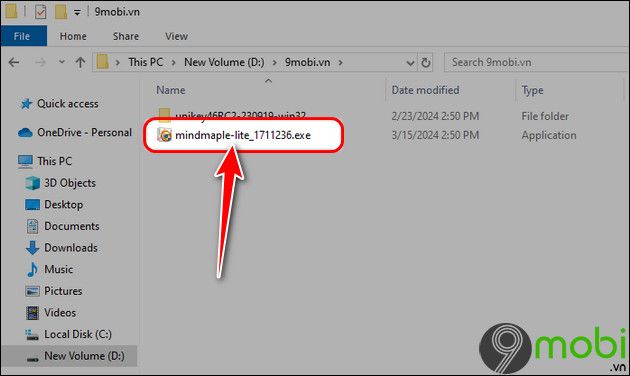
Bước 3: Đánh dấu chọn "Tôi đồng ý với điều khoản..." => Nhấn Tiếp theo để đồng ý với các điều kiện cài đặt.

Bước 4: Tùy chọn thư mục cài đặt theo mong muốn => Nhấn Tiếp theo hai lần để chuyển sang bước kế tiếp.

Bước 5: Nhấn Cài đặt để bắt đầu quá trình cài đặt MindMaple Lite trên hệ thống.

Bước 6: Sau khi hoàn tất, chọn Đóng để kết thúc và phần mềm sẽ tự động khởi chạy.

- Giao diện chính của MindMaple Lite hiện lên sau khi cài đặt thành công, sẵn sàng cho những sáng tạo đầu tiên.

2. Khám phá MindMaple Lite: Hướng dẫn cơ bản cho người mới bắt đầu
Bước 1: Sử dụng tổ hợp phím Ctrl + N để khởi tạo sơ đồ tư duy mới.
Bước 2: Lựa chọn mẫu template phù hợp từ thư viện => Xác nhận bằng nút OK.

Bước 3: Mở tab Chèn => Bổ sung các thành phần chính (2) để phát triển sơ đồ.

Bước 4: Nhấn đúp chuột vào từng thành phần để tùy chỉnh nội dung, định dạng (2) hoặc thêm biểu tượng (3).
Bước 5: Hoàn thành sơ đồ, dùng tổ hợp Ctrl + S để lưu lại.
- Đặt tên tệp tin => Chọn Lưu.

3. Khám phá MindMaple Lite
MindMaple Lite là giải pháp vẽ sơ đồ tư duy chuyên nghiệp với giao diện trực quan. Phần mềm này mang đến bộ công cụ đa dạng giúp biến ý tưởng thành hình ảnh sinh động một cách dễ dàng.
- Những ưu điểm vượt trội:
+ Sắp xếp thông tin khoa học: Hệ thống hóa dữ liệu theo cấu trúc mạch lạc, giúp nắm bắt thông tin nhanh chóng.
+ Hoạch định dự án: Thiết kế bản đồ đa tầng để quản lý tiến độ và nhiệm vụ hiệu quả.
+ Tùy biến cao: Thoải mái sáng tạo với các tùy chọn cá nhân hóa phong phú.
+ Đa nền tảng: Tương thích với cả Windows và macOS, làm việc mọi lúc mọi nơi.
+ Miễn phí và thân thiện: Dễ dàng làm quen ngay cả với người mới bắt đầu.
MindMaple Lite không chỉ nâng cao hiệu suất công việc mà còn là công cụ đắc lực hỗ trợ học tập và quản lý cuộc sống cá nhân một cách bài bản và khoa học.
https://Tripi.vn/cach-tai-mindmaple-lite-32489n.aspx
Đối với nhu cầu tạo sơ đồ tư duy trên di động, bạn có thể khám phá các ứng dụng nổi bật như miMind, SimpleMind, Mindomo, Mindly, Gureum Mind-map cùng nhiều phần mềm bản đồ tư duy chất lượng khác dành cho Android và iPhone. Mỗi ứng dụng đều sở hữu những tính năng độc đáo, giúp bạn dễ dàng lựa chọn công cụ phù hợp nhất.
→ Khám phá thêm hướng dẫn chi tiết tại:
Có thể bạn quan tâm

Cách nhóm nhiều hình ảnh trong Word thành một khối đồng nhất, giúp dễ dàng quản lý và di chuyển các đối tượng mà không làm ảnh hưởng đến bố cục trang, ngay cả khi sử dụng các phiên bản Word khác nhau.

Hướng dẫn cách khắc phục lỗi font trong Word và Excel hiệu quả

Top 4 địa điểm không thể bỏ qua để thưởng thức dimsum tại TP. Biên Hòa, Đồng Nai

Hướng dẫn thêm Watermark cho file Excel

Hướng dẫn sửa lỗi font chữ khi sao chép từ PDF sang Word


